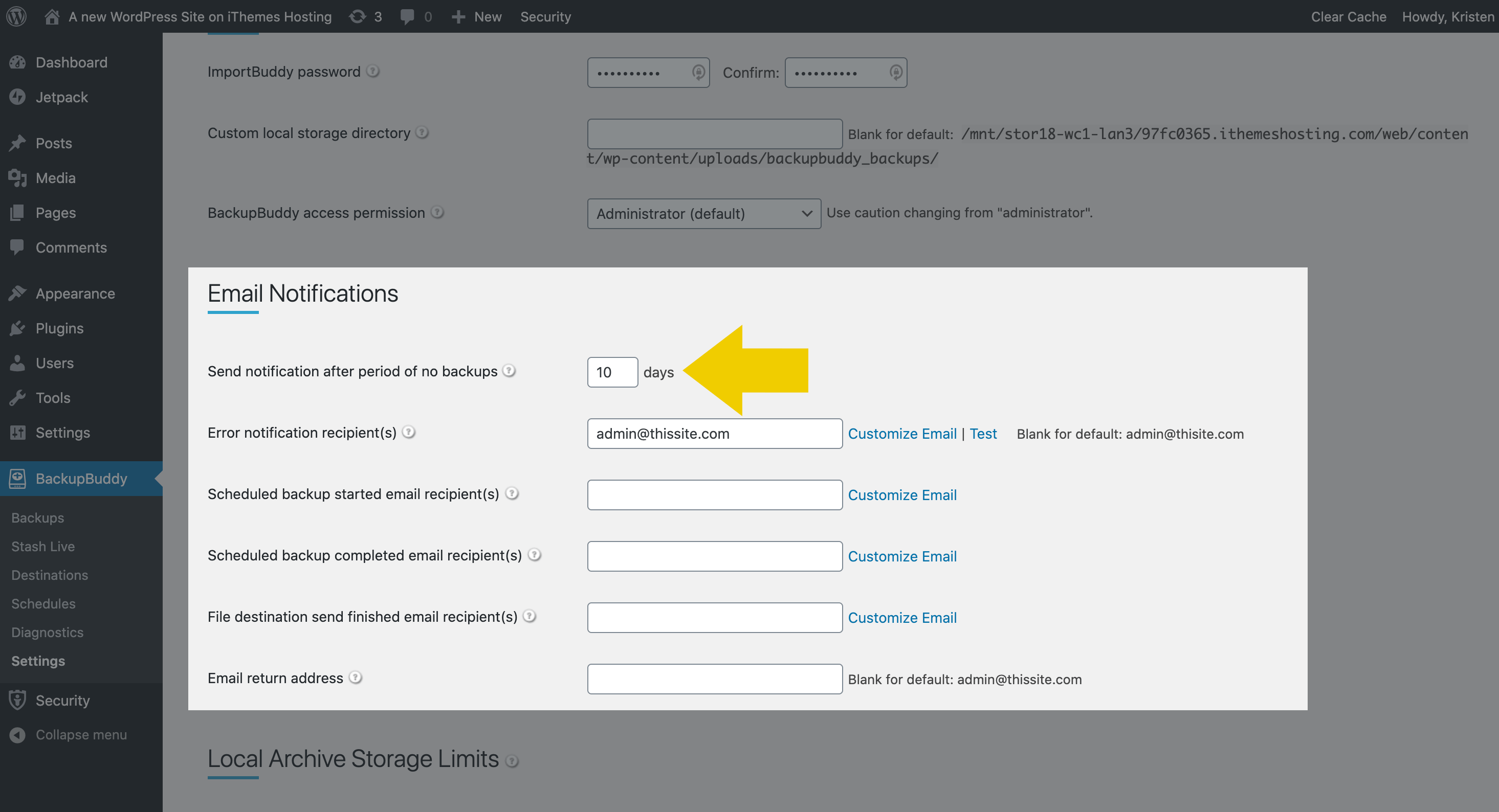BackupBuddy University: 7 типов уведомлений по электронной почте о резервных копиях
Опубликовано: 2020-09-03Уведомления по электронной почте BackupBuddy - это полезная функция, которую можно включить, чтобы вы всегда знали статус резервных копий вашего веб-сайта. Вы можете получать по электронной почте обновления о запланированном резервном копировании, передаче файлов в удаленное место назначения и моментальных снимках Stash Live Snapshots, а также важные уведомления, если с вашими резервными копиями возникают проблемы.
В этом руководстве мы рассмотрим различные типы уведомлений по электронной почте, которые вы можете получать от BackupBuddy, а также то, как настроить электронные письма, которые отправляет BackupBuddy.
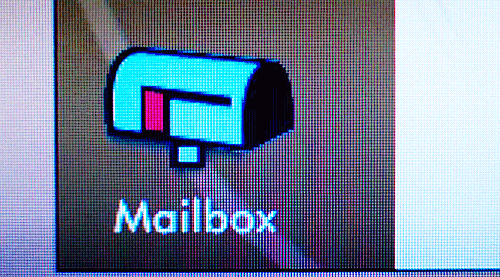
Как включить уведомления по электронной почте в BackupBuddy
Если электронная почта по-прежнему является лучшим способом связаться с вами, включение уведомлений по электронной почте о резервных копиях вашего веб-сайта - отличный способ добавить спокойствия вашему почтовому ящику.
Общие электронные уведомления о резервных копиях BackupBuddy расположены на странице BackupBuddy> Настройки . На панели администратора WordPress перейдите на страницу настроек в меню плагина BackupBuddy.
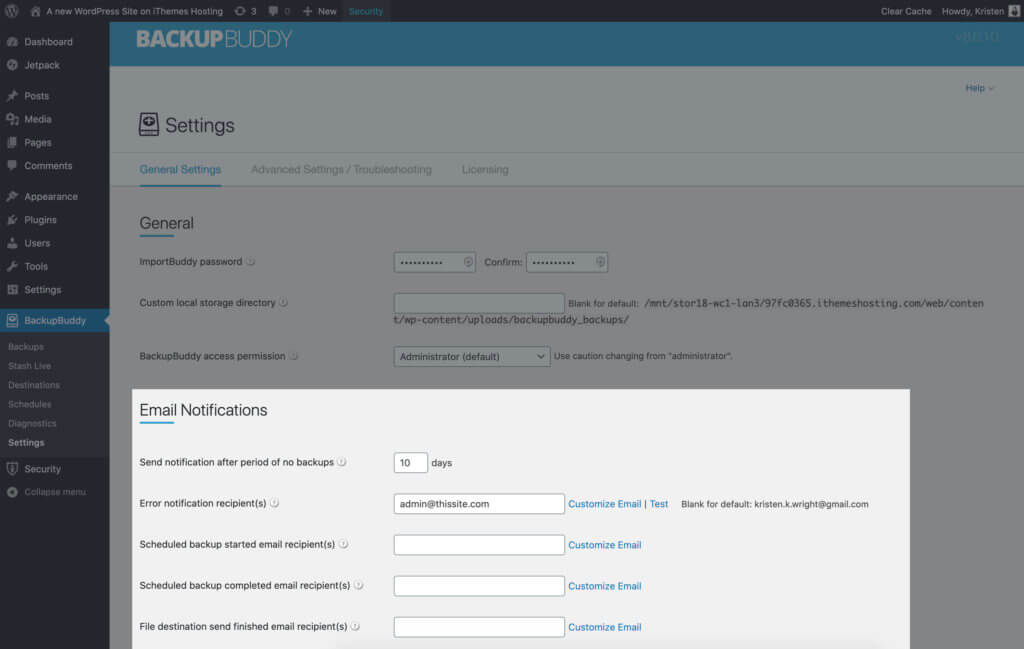
Перейдите на вкладку « Общие настройки» и найдите раздел «Уведомления по электронной почте». Здесь вы можете настроить уведомления по электронной почте для запуска резервного копирования, завершения резервного копирования, ошибок резервного копирования и в случае, если резервное копирование не выполняется в течение установленного количества дней. Этот параметр также позволяет настроить электронные письма с уведомлениями и обратный адрес электронной почты.
7 типов уведомлений по электронной почте о резервном копировании
BackupBuddy может отправлять несколько типов уведомлений по электронной почте. Давайте рассмотрим каждый более подробно.
1. Запланированное резервное копирование запущено.
Расписания резервного копирования BackupBuddy - это мощный способ, позволяющий BackupBuddy обрабатывать ваши резервные копии за вас. После настройки расписания резервного копирования вам больше не придется ничего делать - BackupBuddy просто автоматически запускает резервное копирование по нужному вам расписанию. Хотите максимально эффективно использовать графики резервного копирования? Вот 10 советов по расписанию резервного копирования WordPress.
Это уведомление по электронной почте будет уведомлять вас по электронной почте, когда начнется запланированное резервное копирование. В поле Запланированное резервное копирование запущено получателей электронной почты вы можете добавить адрес электронной почты для отправки этого уведомления по электронной почте.
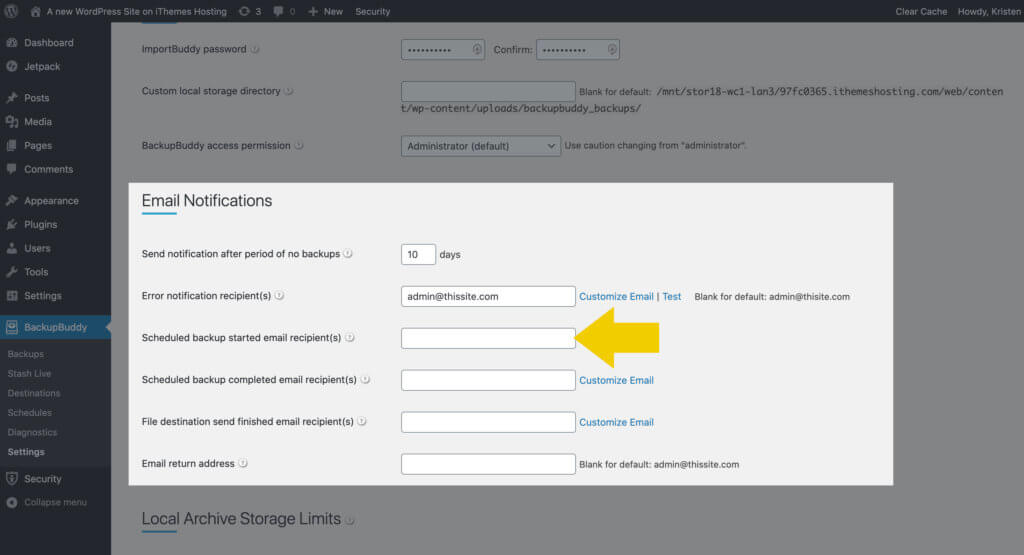
Нужно добавить несколько адресов электронной почты? Используйте запятые для разделения нескольких адресов электронной почты.
Щелкните ссылку «Настроить электронную почту», чтобы открыть дополнительные поля для настройки темы и основного текста электронного письма с доступными текстовыми переменными.
Доступные переменные электронной почты включают:
-
{site_url}- URL сайта -
{backupbuddy_version}-{backupbuddy_version}установленная версия BackupBuddy. -
{current_datetime}- текущая дата и время. -
{message}- сообщение по умолчанию, созданное для этого электронного уведомления.
2. Запланированное резервное копирование завершено.
После завершения запланированного резервного копирования вы можете получить уведомление по электронной почте. В поле « Запланированное резервное копирование завершено» получателей электронной почты введите адрес электронной почты, который вы хотите использовать для этого электронного уведомления. Вы можете использовать запятые, чтобы добавить несколько адресов электронной почты.
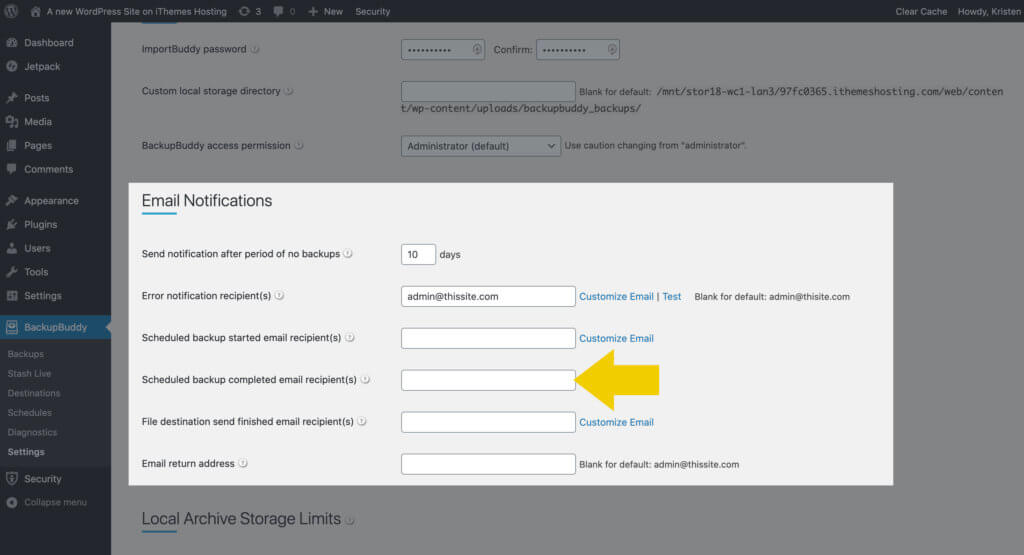
Справа от этого поля щелкните ссылку « Настроить электронную почту», чтобы открыть поля для настройки темы и текста электронного письма.
-
{site_url}- URL сайта -
{backupbuddy_version}-{backupbuddy_version}установленная версия BackupBuddy. -
{current_datetime}- текущая дата и время -
{message}- сообщение по умолчанию, созданное для этого электронного уведомления. -
{download_link}- ссылка для скачивания файла резервной копии. -
{backup_size}- размер файла резервной копии. -
{backup_type}- тип резервной копии -
{backup_file}- файл резервной копии -
{backup_serial}- серийный номер резервной копии.
3. Ошибка резервного копирования
Если резервное копирование обнаруживает какие-либо ошибки во время резервного копирования, это важная информация, которую необходимо знать. В поле Получатели уведомления об ошибке добавьте адрес (или адреса) электронной почты, на который будет отправляться уведомление по электронной почте, если при резервном копировании возникнут какие-либо проблемы. Вы также можете протестировать это электронное письмо, чтобы убедиться, что BackupBuddy может успешно отправить его с вашего сервера.
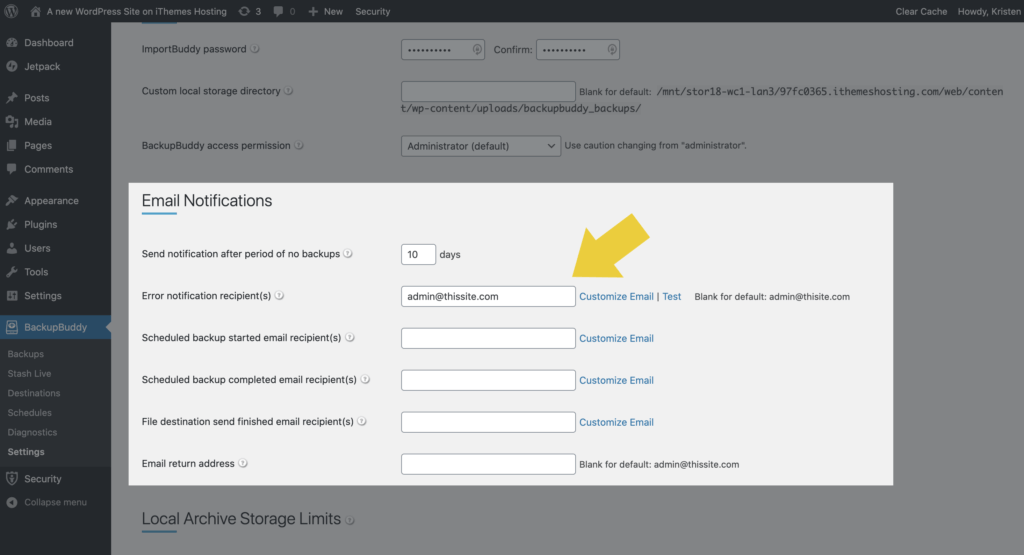
BackupBuddy будет включать более подробную информацию об ошибке в электронные письма. Если вы получите электронное письмо с ошибкой резервного копирования, не забудьте проверить связь со службой поддержки BackupBuddy, открыв заявку в службе поддержки iThemes. Служба поддержки может помочь устранить причину проблем с резервным копированием и настроить дополнительные параметры, которые могут помочь в решении проблемы.
Переменные электронной почты для электронного письма с уведомлением об ошибке включают
-
{site_url}- URL сайта -
{backupbuddy_version}-{backupbuddy_version}установленная версия BackupBuddy. -
{current_datetime}- текущая дата и время -
{message}- сообщение по умолчанию, созданное для этого электронного уведомления.
4. Нет резервных копий за [X] дней
Хотите знать, не завершилось ли резервное копирование через несколько дней? Если ваш веб-сайт часто меняется и важно, чтобы резервное копирование было завершено, это уведомление по электронной почте может предупредить вас, если определенное количество дней прошло без резервного копирования. Имейте в виду, что при настройке расписания резервного копирования резервное копирование запускается автоматически, поэтому вам не нужно выполнять резервное копирование вручную.
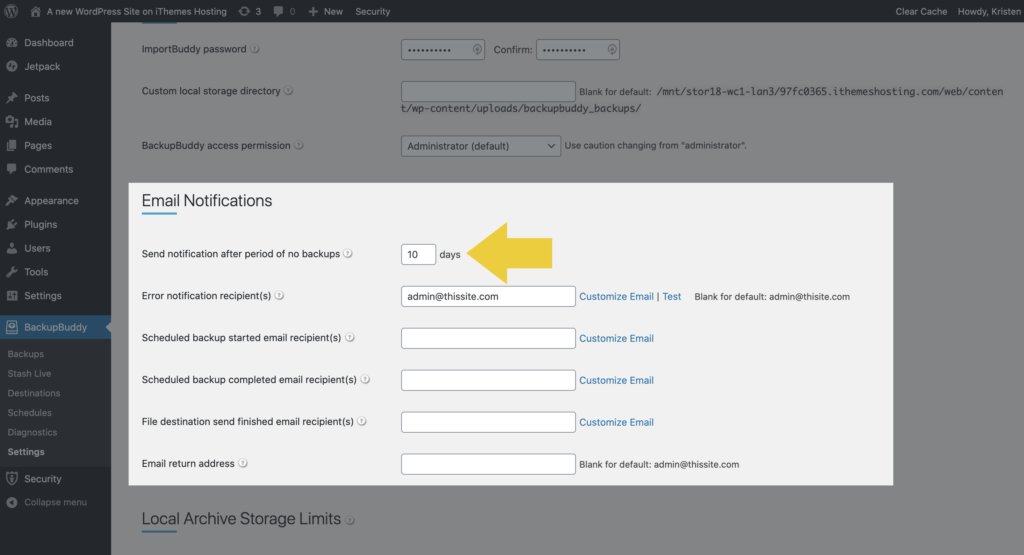
В поле « Отправить уведомление после периода отсутствия резервных копий» вы можете настроить максимальное количество дней, которое может пройти без создания новых резервных копий, прежде чем BackupBuddy отправит вам уведомление по электронной почте. Просто обратите внимание, что электронные письма с уведомлениями будут отправляться не чаще одного раза в 24 часа.
5. Отправка конечного файла завершена.
Ваша стратегия резервного копирования WordPress не будет полной без безопасного внешнего места для хранения файлов резервных копий. В подключаемом модуле BackupBuddy они называются удаленными пунктами назначения , и у вас есть несколько вариантов того, куда отправлять свои резервные копии для безопасного хранения. Подробнее: Полное руководство по удаленным назначениям для резервного копирования WordPress.

Вы можете получить предупреждение, когда BackupBuddy завершит действие по отправке файла резервной копии в одно из ваших удаленных мест назначения, с помощью электронного уведомления о завершении отправки файла.
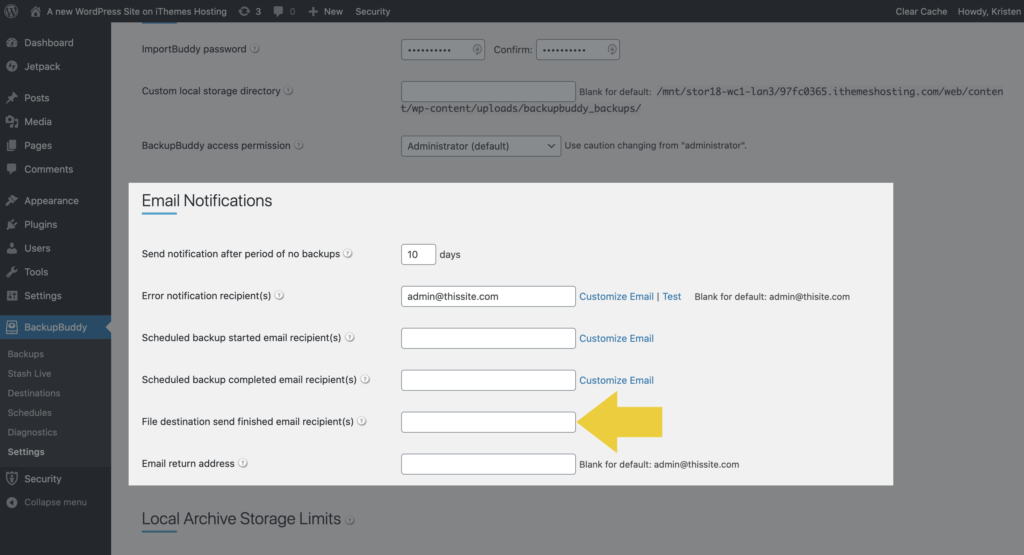
В поле Адресат файла для отправки готовых получателей электронной почты вы можете добавить адрес электронной почты для этого уведомления. Используйте запятые для разделения нескольких адресов электронной почты.
Переменные электронной почты для этого письма включают:
-
{site_url}- URL сайта -
{backupbuddy_version}-{backupbuddy_version}установленная версия BackupBuddy. -
{current_datetime}- текущая дата и время. -
{message}- сообщение по умолчанию, созданное для этого электронного уведомления.
6. Успешное сохранение живых снимков
Stash Live - это автоматическая облачная функция резервного копирования WordPress от BackupBuddy. Stash Live предоставляется бесплатно для всех клиентов BackupBuddy с 1 ГБ + бесплатного пространства для хранения BackupBuddy Stash, поэтому имеет смысл воспользоваться этой функцией в BackupBuddy. Вы можете узнать больше в: BackupBuddy University: Stash Live.
После того, как вы настроили Stash Live (что так же просто, как ввести имя пользователя и пароль клиента iThemes), вы можете начать получать уведомления по электронной почте о ваших снимках , типах резервных копий, которые выполняет Stash Live.
Чтобы настроить уведомления электронной почты Stash Live, посетите страницу BackupBuddy> Stash Live в меню плагина BackupBuddy на панели администратора WordPress. Щелкните ссылку Настройки в правом верхнем углу. Просто имейте в виду, что это электронное письмо создается для вас, когда вы впервые включаете Stash Live.
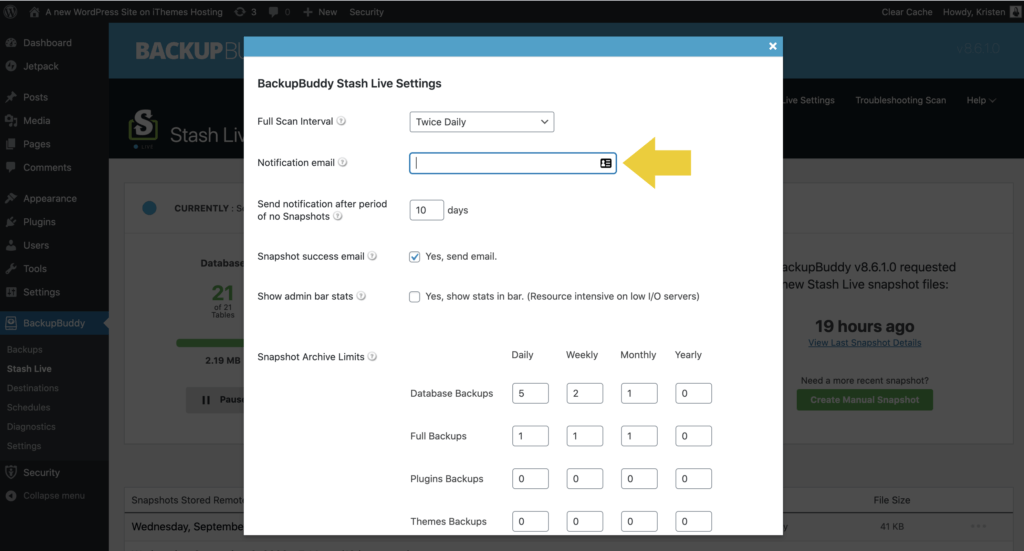
В электронном письме, которое вы получаете от Stash Live, есть прямые ссылки для загрузки файлов резервных копий снимков, что довольно круто.
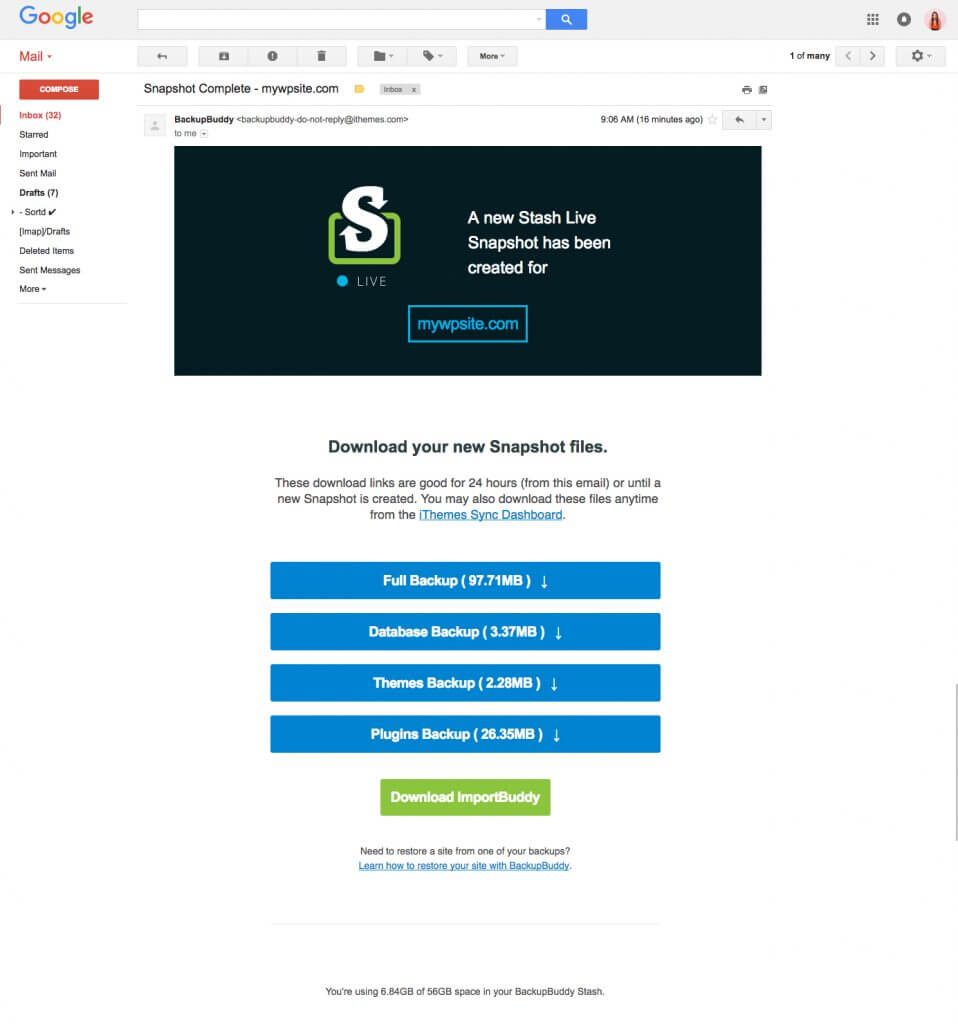
7. Отсутствие живых снимков тайника в днях
Если моментальные снимки не создавались в течение определенного количества дней, BackupBuddy может сообщить вам об этом. Снова в настройках Stash Live добавьте количество дней в поле « Отправить уведомление» после периода отсутствия снимков .
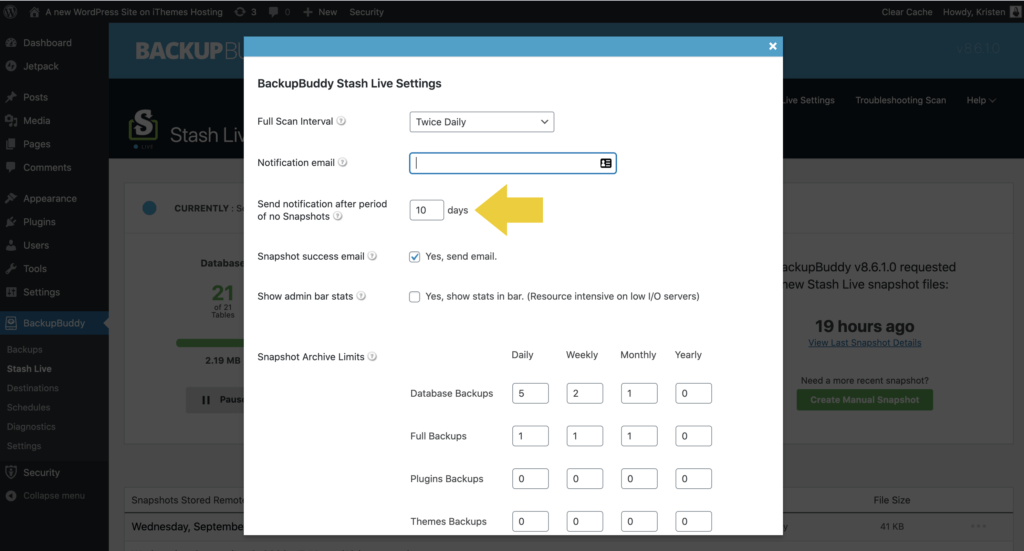
Настройка уведомлений по электронной почте о резервном копировании
Есть несколько способов настроить электронные письма, которые отправляет BackupBuddy. Вот несколько вариантов настройки.
Электронный адрес для возврата
Вы можете настроить адрес электронной почты, указанный в качестве адреса электронной почты «от» для любых писем, отправляемых BackupBuddy. Оставьте поле пустым (по умолчанию), чтобы использовать адрес электронной почты администратора WordPress.
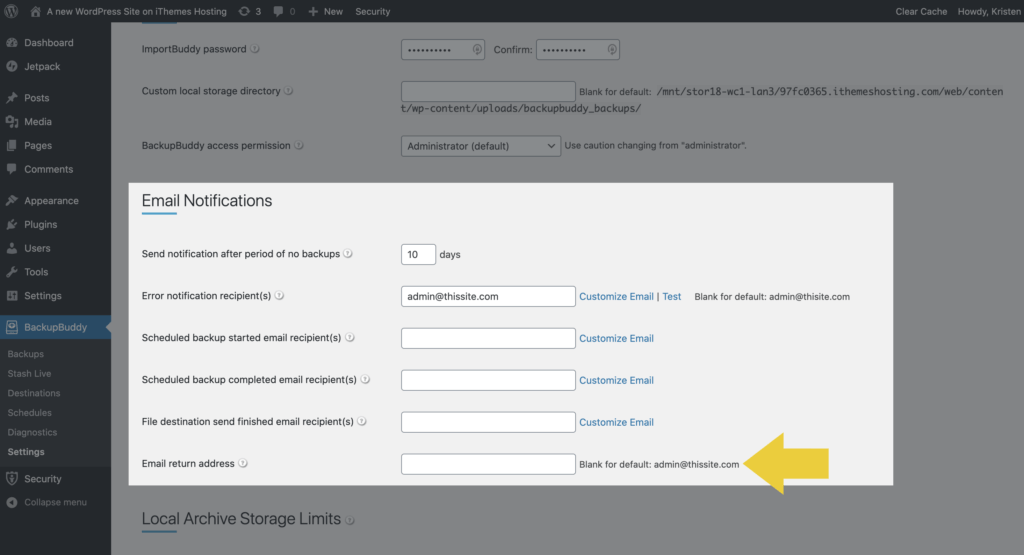
Тема и текст электронного письма
Уведомления по электронной почте, доступные в общих настройках BackupBuddy, позволяют настроить тему и текст с помощью собственного текста. Просто щелкните ссылку « Настроить электронную почту» рядом с любым из полей, чтобы открыть настройщик электронной почты.
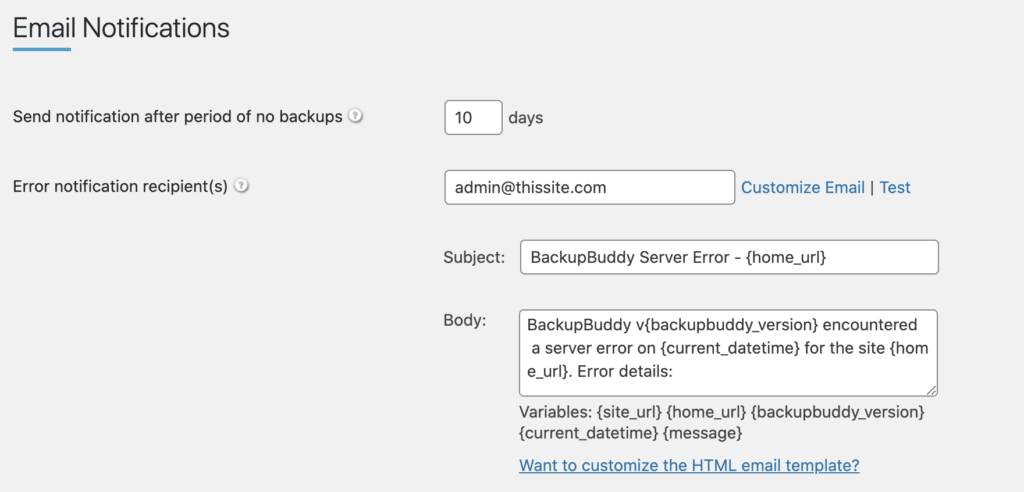
Переменные электронной почты
Переменная электронной почты или заполнитель - это динамическое поле, которое можно добавить в шаблоны электронной почты. Эти «умные поля» генерируют контент, специфичный для информации вашего сайта или для BackupBuddy.
Для каждого уведомления по электронной почте с параметрами настройки доступно несколько переменных электронной почты. Вы увидите список доступных переменных электронной почты для каждого электронного письма под полями настройки. Вот некоторые из переменных электронной почты, которые можно использовать в уведомлениях по электронной почте.
-
{site_url}- URL сайта -
{backupbuddy_version}-{backupbuddy_version}установленная версия BackupBuddy. -
{current_datetime}- текущая дата и время -
{message}- сообщение по умолчанию, созданное для этого электронного уведомления. -
{download_link}- ссылка для скачивания файла резервной копии. -
{backup_size}- размер файла резервной копии. -
{backup_type}- тип резервной копии -
{backup_file}- файл резервной копии -
{backup_serial}- серийный номер резервной копии.
Пользовательский шаблон электронного письма в формате HTML (как добавить к письмам белые метки для клиентов!)
Если вы создаете или поддерживаете веб-сайты для клиентов и хотите пометить уведомления по электронной почте, которые отправляет BackupBuddy, вы можете сделать это, если вы знакомы с шаблонами электронной почты HTML. Просто обратите внимание, что для этого требуются некоторые более продвинутые навыки программирования и знакомство с кодом, структурой и разработкой шаблонов электронной почты.
Чтобы настроить HTML-шаблон электронной почты BackupBuddy, вам потребуется доступ к файловому менеджеру на сервере вашего веб-сайта.
Перейдите в каталог /wp-content/plugins/backupbuddy/ plugin, затем в файл /views/backupbuddy-email-template.php . Это шаблон электронной почты по умолчанию, который BackupBuddy использует для отправки уведомлений.
Скопируйте шаблон по умолчанию backupbuddy-email-template.php в каталог темы /wp-content/themes/backupbuddy-email-template.php .
Затем вы можете отредактировать этот новый файл по своему вкусу, добавив свой логотип, цвета и т. Д.
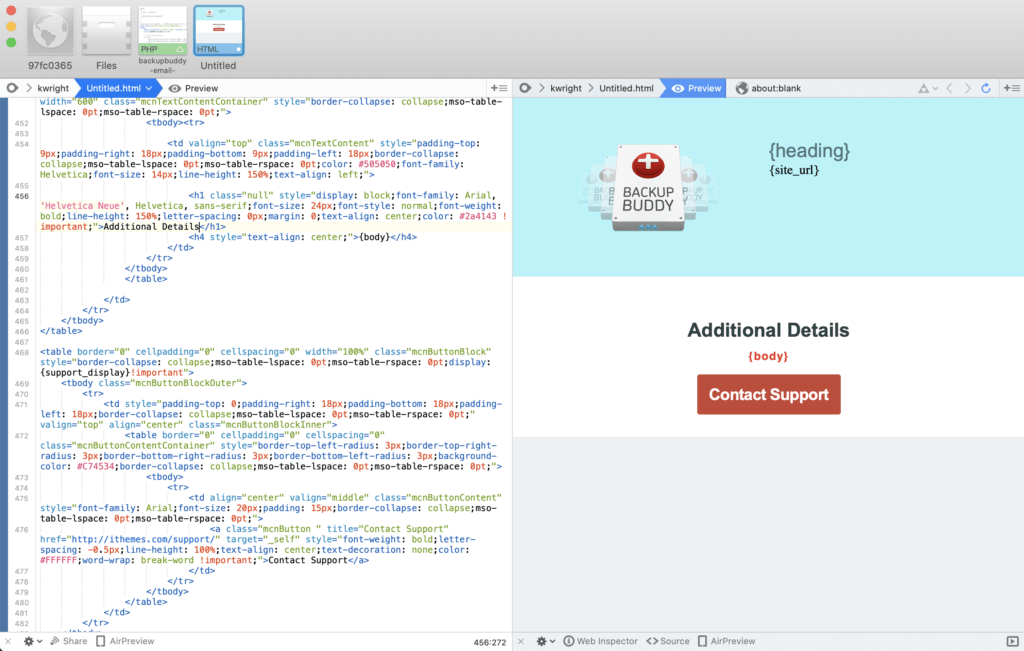
Получите BackupBuddy, плагин для резервного копирования WordPress 3-в-1
BackupBuddy, наш плагин для резервного копирования WordPress, может создавать резервные копии, восстанавливать и переносить ваш сайт WordPress на новый хост или домен. Затем храните свои резервные копии в безопасном месте с помощью BackupBuddy Stash, нашего безопасного удаленного хранилища резервных копий (вы получаете 1 ГБ бесплатно с подпиской на BackupBuddy!)
Получите BackupBuddy сейчас
Кристен пишет учебные пособия, чтобы помочь пользователям WordPress с 2011 года. Обычно вы можете увидеть, что она работает над новыми статьями для блога iThemes или разрабатывает ресурсы для #WPprosper. Вне работы Кристен любит вести дневник (она написала две книги!), Ходить в походы и кемпинги, готовить и ежедневные приключения с семьей, надеясь жить более настоящей жизнью.